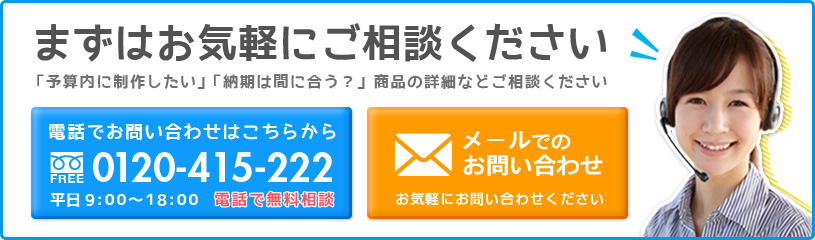オリジナルウェア
雑記
お役立ち
緊急余談、配付された布マスクに口のプリントでいったいどうなるの?データ作成編
こんばんは、メイクプロジェクトの秀太朗です
今回はブログタイトルの通り、配付された布マスクに口のプリントをすれば
いったいどんな風になるのかを実験的にやってみたいと思います。

マスクも大量に輸入されたり、大量生産されたり、洗って使ったり、手作りしてみたりと様々な工夫や時間の経過によって手に入りやすくなってきました。そんな中、東京から数週間遅れて大阪でも政府からの配付マスクが届き始めているようです。(僕の家はまだです)
ただ、布マスクは恥ずかしいと思っている人が多いそうで。。。
そんな中、妹から「布マスクに私の口の写真をプリントして」と依頼があったのでプリントすることにしました。
印刷用の写真撮影とデータ修正
まずは、口周りの写真を撮って画面上でプリントサイズが実寸になるように調整します。
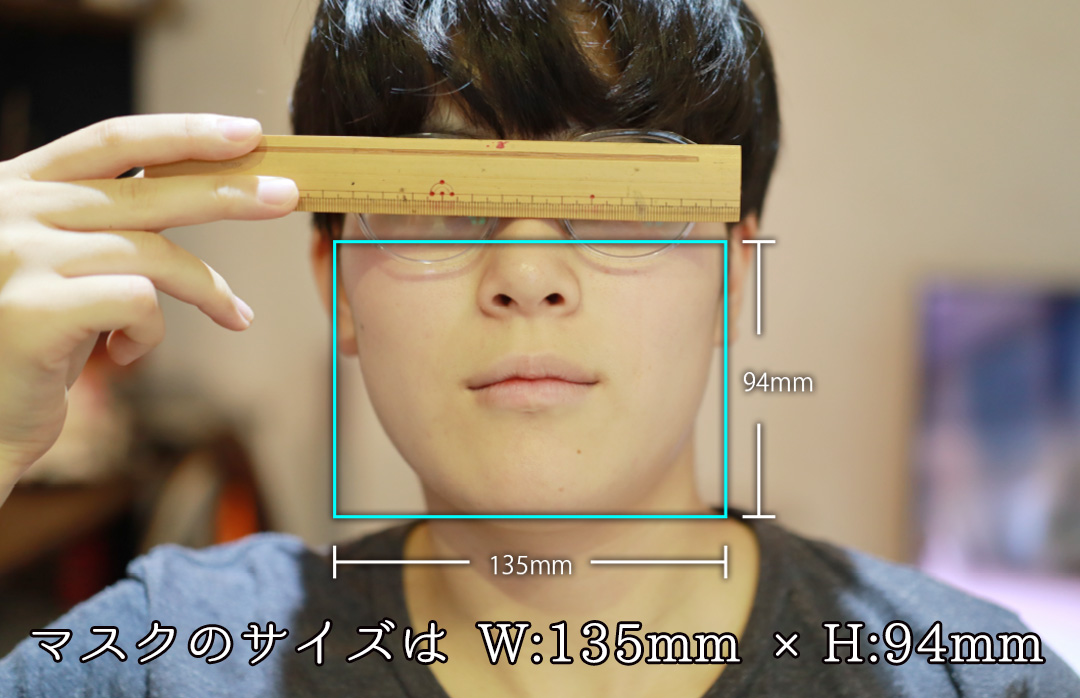 マスクのサイズは 幅:135mm × 高さ:94mm
マスクのサイズは 幅:135mm × 高さ:94mm
モノサシを顔に合わせて、写真を撮ってあとはパソコン上でサイズを調整していきます。前評判では小さいマスクと噂で聞いていましたが、マスクの幅が135mmで結構大きな印象です。大人の男性には少し小さいのか・・・・。
電気の色などの加減で肌の色が変になったので外に出て再撮影し調整したのが下の画像です。
ここからさらに印刷がずれてしまった時のために、塗りたしを3mmプラスします。
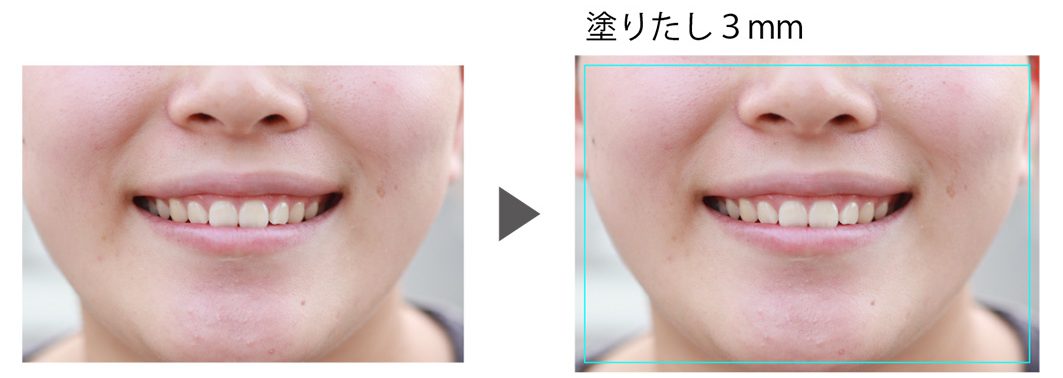 塗りたし3mmでこんな感じになります。
塗りたし3mmでこんな感じになります。
印刷ずれ防止の3mmだけの余白ですが、元々印刷範囲も小さく当初想像してた以上に顎の左右に不要な余白が発生しました。
これをPhotoshopで塗りつぶそうと考えましたが、新たに左右の側面の写真を撮って皮膚をコピーすることにしました。
 思いのほか、マスクが大きかった。余白を埋めるのは大変だ。。。
思いのほか、マスクが大きかった。余白を埋めるのは大変だ。。。
左右の顎のあたりの写真を撮って、下の写真の選択範囲をコピペしてPhotoshopで仕上げていきます。
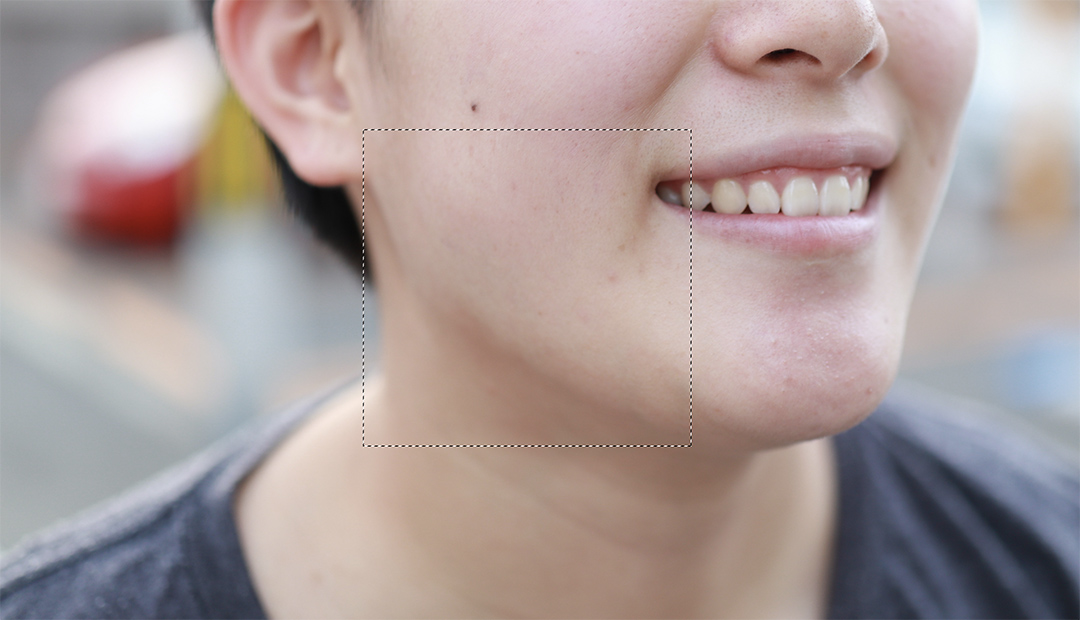 同日に同じ光の元で撮影するのがポイントです。
同日に同じ光の元で撮影するのがポイントです。
正面と顎は同じ日の同じ光の元で撮影しないと、肌の色を合わせるのが困難です。側面の写真がない場合は肌の雰囲気をそのまま塗り足す方が修正は綺麗で簡単です。
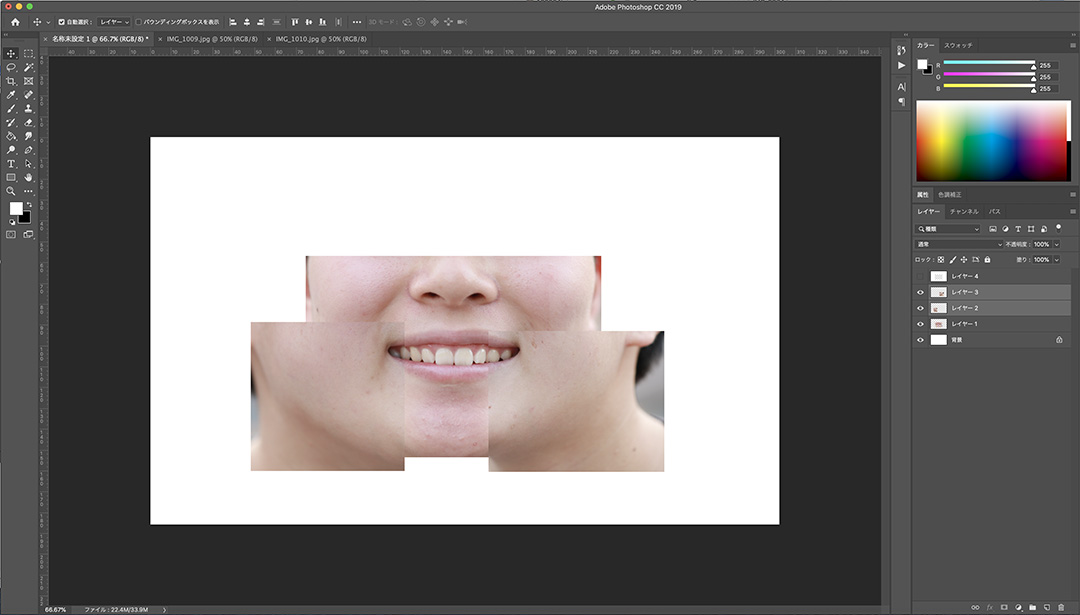
こんな感じでフォトショップでレイアウトして、写真と写真の境界線をぼかして完成です。
出来上がったデータはこんな感じです!
 データが完成、データは完璧です。。。。
データが完成、データは完璧です。。。。
早速このデータをガーメントプリンターで印刷していきます。
少し長くなったので、「印刷編」で続きを書きます!
では。